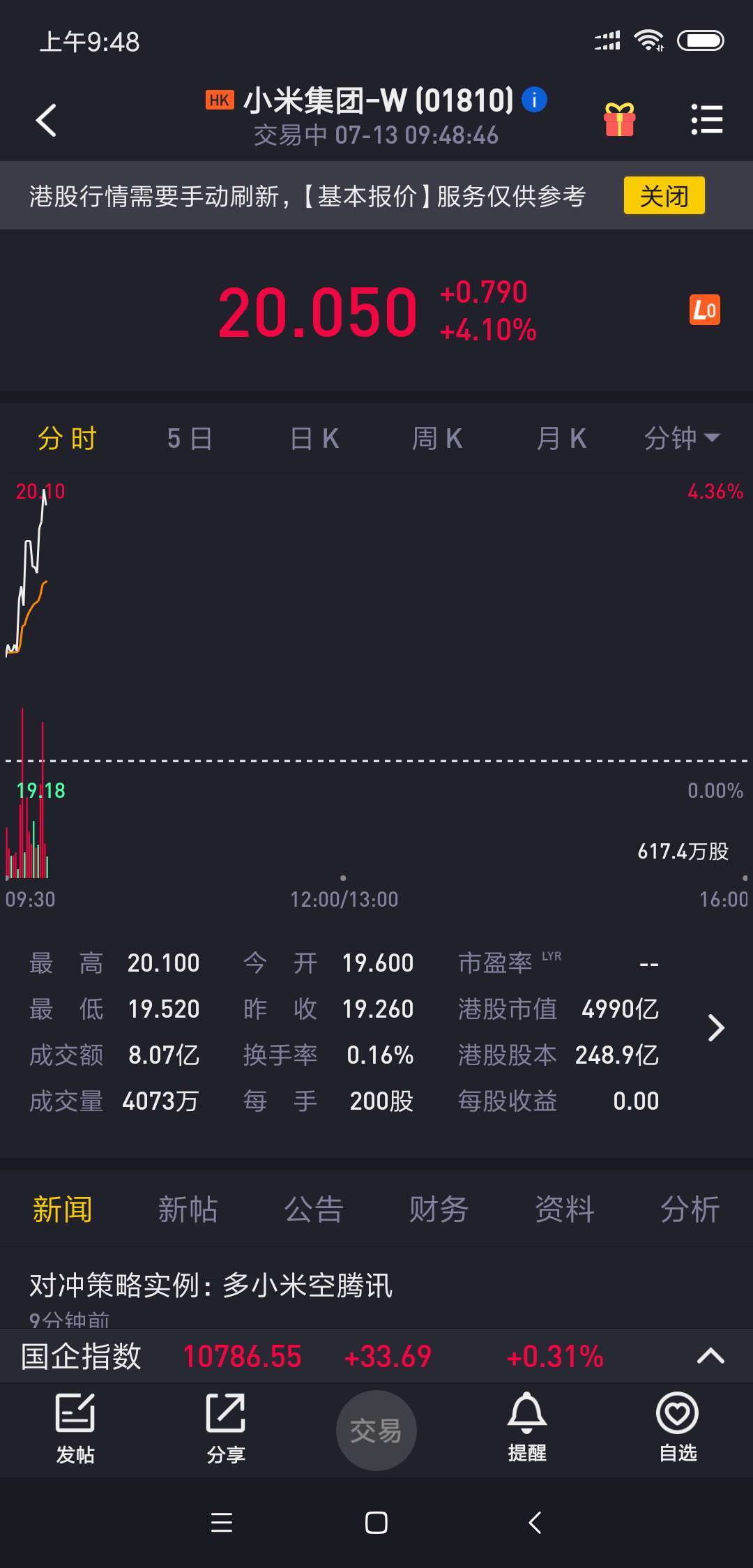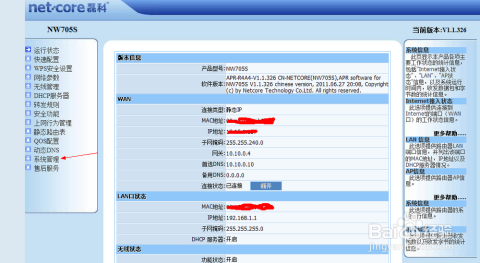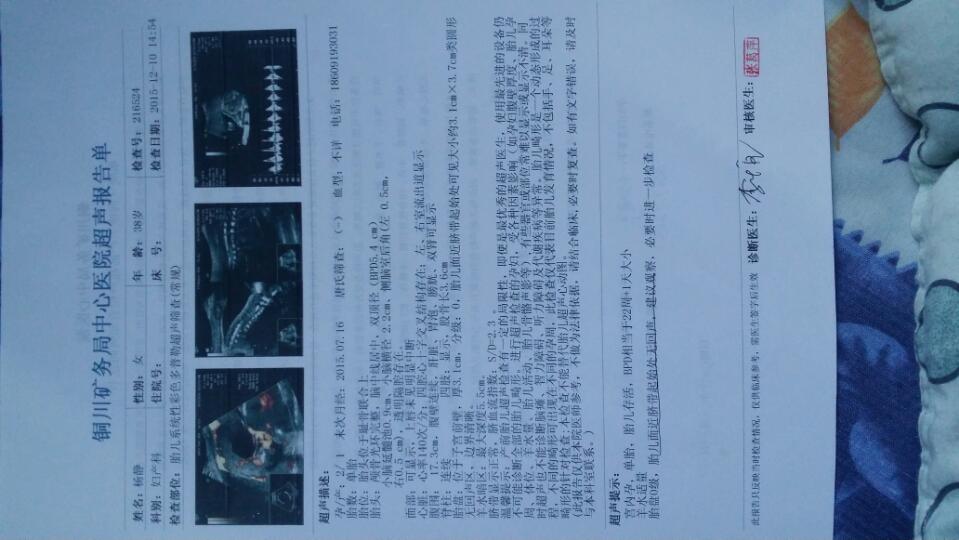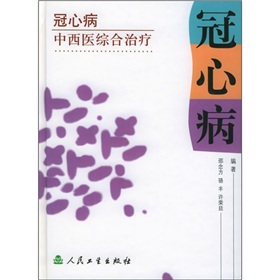一、小米路由器4a千兆版设置 如何设置小米路由器
1、路由器线路连接,小米路由器4A上的Internet接口(蓝色接口),用网线连接到猫的网口 如果宽带没有用到猫,请把入户的宽带网线,插在小米路由器4A的Internet接口。另外2个色网口,任意一个和电脑进行连接即可。注:如果没有电脑,可以忽略这个步骤了。
如果宽带没有用到猫,请把入户的宽带网线,插在小米路由器4A的Internet接口。另外2个色网口,任意一个和电脑进行连接即可。注:如果没有电脑,可以忽略这个步骤了。
2、手机连接路由器信号,手机连接到小米路由器4A的默认无线信号上面;连接成功后,才可以进行设置。新买的、恢复出厂设置后的小米路由器4A,在接通电源后,会发射2个默认的无线信号,2个默认的无线信号都没有密码,手机可以直接连接。4G默认无线名称是:Xiaomi_XXXX 这种形式,5G默认无线名称是:Xiaomi_XXXX_5G 这种形式,各位新手用户请注意了,用手机设置一台路由器上网的时候,并不需要手机处于联网状态。
3、手机设置路由器上网:打开设置界面
4、在手机浏览器中输入:miwifi.com 或者 192.168.31.1,打开小米路由器4的设置界面——>然后点击:同意、继续 的按钮。登录小米路由器4A的管理页面,可以在路由器后面的贴纸中查看。
5、如果在手机浏览器中输入:miwifi.com 或者 192.168.31.1 后,打不开设置界面。这种情况下,建议先阅读下面的教程,查看解决办法。
6、设置宽带账号和密码:在跳转的页面中,填写家的宽带账号、宽带密码——>点击:下一步,这里检测到的是宽带拨号上网,如果检测到的是自动获取ip地址,直接点击:下一步 设置WiFi名称和密码
7、设置这台小米路由器4A的WiFi名称、WiFi密码——>勾选:Wi-Fi穿墙模式 —— 继续点击:下一步。
8、无线名称:建议用字母、数字或者字母与数字的组合进行设置。切勿用中文汉字设置,因为部分手机、平板电脑、笔记本电脑等无线设备,并不支持中文名称的无线信号。WiFi密码:建议用 大写字母+小写字母+数字+符号 的组合来设置,并且密码长度要大于8位。手机尽量不要用WiFi万能钥匙之类的软件,这样密码在怎么设置都是没有用,别人一样都会破解。
9、设置管理密码:给小米路由器4A设置一个管理密码,建议与WiFi密码相同,只有方便以后管理路由器。管理密码,就是登录密码,以后进入设置界面的时候,必须要输入这里设置的管理密码。可以直接勾选:与Wi-Fi密码相同 这个选项,把上一步中设置的Wi-Fi密码作为管理密码。
10、创建双频WiFi此时系统会自动创建5G频段的WiFi信号。
11、重新连接信号小米路由器4A千兆版怎么设置
12、检查设置是否成功
13、手机重新连接到小米路由器4A的WiFi信号后,在手机的浏览器中,打开任意一个网页,测试下是否可以正常的打开如果现在手机可以浏览网页了,说明设置成功,这台小米路由器4可以正常的使用了。小米路由器4A发射的wifi信号有两个,都可以连接上网,5G的穿透力好些。
二、小米4a千兆路由器怎么样?
刚拿到这款路由器的时候,它给我的第一感觉就是轻薄,我接触过这么多年的路由产品,这一款的扁平包装设计无疑是最薄的。盒子的外观以米家常见的白色做底色,在正面印刷有产品的外观实图,背部则印刷有产品的功能以及详细的物理性能参数。
盒子的两个侧面开口均采用一次性封口贴设计,并在上面标注有提示性的三角指示箭头。
自然,如此性价比的产品,似乎得在其他方面想方设法的降低价格,在开箱后可以看到它的内盒是采用回收纸制成的,手感非常轻盈,内盒的形状非常贴合路由器的整体外部形状,能在一定程度上为路由器提供一定的保护。
整箱产品主要由小米4A千兆版路由器、说明书和适配器组成
产品的外观与细节:
产品说明书采用小米独有的橘黄色做装饰,看起来比较舒适和醒目,里面内容配有非常清晰图示说明,使用操作简单易懂。
而电源部分采用的是四川省港奇电子有限公司生产的12V1A适配器,线长约为1.1米左右,基本能满足家居日常的使用要求。
路由器的官方型号为R4A,尺寸大小为201mm*122mm*25mm,重约为238g左右,质量比大多数常见的家用型路由器轻盈。它的外观颜色以米白色为主,外壳材质采用类似ABS的塑料颗粒制成,表面带有磨砂式的手感,整体塑料感较强。
它的内部搭载有MT7621A 双核四线程处理器,运行主频可高达880MHz,能够轻松支持千兆网口和双频WIFI的数据转接,配合内置的128MB大内存使用,可使机子在高速运转的同时,也能够提供最高128台终端设备的稳定连接,在传输性能以及连接数量上极大满足家用需求,日常集会再也无需担心机子容纳量不够的,
机子目前支持常见的双频并发功能,最高速率可达到1167Mbps左右,通过后台设置还能实现人性化的双频合一功能,在连接使用的时候,可根据不同的使用场景自行切换不同的连接频段,使用更加方便和人性化。
据说产品功能还可支持最新的IPV6协议,但是得在今年6月份的时候才能通过升级包实现,也算是为了脱离拥挤的IPV4时代做准备,而且通过功能设置,机子还能利用空闲wifi开通红包功能,直接赚取附近人的钱,
为提高产品的无线传输性能,机子内部的2.4GHz无线芯片和5GHz无线芯片还分别集成了PA电路和LNA电路,并在机身背后加装有常见的4根全向高增益天线,能在一定程度上延伸2.4GHz频段的传播距离,并提高了5GHz频段接收的灵敏度,加上机子内置有5GHz频段的低密度奇偶校验码纠错算法,在使用过程还能极大的弥补5GHz频段穿透差所带来的稳定问题,增强数据传输时的抗干扰能力,并提升数据传输稳定性与使用效率,不过天线连接机身的地方却是明显的裸露状态,容易在使用过程造成连接线的断裂问题。
路由器背面所提供的WAN端口以及LAN端口均为千兆级别,不过机子所提供的LAN端口数量仅有2个,比我们常见的5端口路由器要少很多,但是作为家装连线使用一般都足够应付。
路由器机身的设计显得格外干练简洁,仅在面板正中位置印刷有灰色的小米LOGO标签,并在下端设计有一颗隐藏式的网络状态指示灯和一颗系统状态指示灯,在其对应位置还印刻有相应的图标进行标识。
四周边角均为圆角设计,面板与底壳的倾斜夹角比较小,在边缘处还采用了圆滑弧形的收边设计,让形体看起来非常圆润自然。
为加强散热效能,路由器内部还采用了大面积铝镁合金散热片和高导热率导热胶制成,并在机子底部布满镂空式散热孔,可以大大提高产品内部的热对流效应,加强机子的散热能力。
路由器网页后台:
虽然小米说明书并没有提供路由器的后台地址,但是我通过连接后的网页IP地址猜测出它的登录端IP,它的默认地址为192.168.31.1。路由器网页后台主要由三大主菜单界面组成,分别是路由器状态、常用设置以及高级设置组成。其中的路由器的状态中可以直接查看到产品的连接数目、连接速度、CPU使用状态、流量统计以及内存使用状态。
三、小米4a路由器怎么设置
小米路由器4a设置方法:
1、你的小米路由器4A、光猫(入户宽带网线)、电脑 ,一定要按照下版面的方式连接起权来。从光猫接出来的网线(入户宽带网线),插在小米路由器4A的Internet接口;电脑连接到小米路由器4A上除Internet外的任意一个接口
2、在设置路由器上网的过程中,是不需要手机、电脑 处于联网状态的;即 电脑、手机不能上网,也能对路由器进行设置。所以,各位新手用户,以后不要再错误的认为:电脑、手机不能上网,就无法设置路由器了。
3、页面中要求填写的用户名和密码,实际上就是运营商提供的 宽带账号、宽带密码 (上网账号、上网密码)。如果光猫处于桥接模式,则不需要输入上网宽带账号和密码,最简单的检测方式就是将电脑和光猫用一条网线连接起来,能正常上网则是处于桥接模式,这时只需要设置WIFI名称和密码就行了